Kuidas muuta Microsoft 365 kahefaktorilist autentimist

Kas soovite teada, kuidas muuta Microsoft 365 kahefaktorilist autentimist? Lugege seda artiklit, et õppida kõiki lihtsaid meetodeid ja oma kontot kaitsta.
Kui soovite teha teadlikke otsuseid süstemaatiliste investeerimisplaanide (SIP) osas või investeerida äriprojektidesse riskikapitalistina, peate õppima, kuidas arvutada Excelis IRR-i.
Finants- või äriprojektidesse tehtud investeeringute investeeringutasuvuse (ROI) arvutamiseks on palju võimalusi. Kuigi fikseeritud intressimääral põhinev arvutamine on üsna lihtne, ei ole see alati suurte ettevõtete või investeerimispanganduse ROI arvutamise tööriist.
Oletame, et investeerite järgmise 20 aasta investeerimisplaani rahasumma. Plaan ütleb, et saate tulu igas kvartalis. Seda, kas sellisesse plaani on mõistlik investeerida või mitte, saab otsustada SIP-i IRR-i väärtuse järgi. Mida kõrgem on IRR, seda tulusam on investeerimisplaan. Sama kehtib ka kõigi muude kapitalimahukate investeeringute kohta ettevõtetesse, pankade hoiukontodesse, investeerimisfondidesse, 401(k) jne.
Et te ei jääks raskelt teenitud raha investeerimisel lootma teistele, aitan teil allpool õppida, mis on IRR Excelis, selle mitmed muudetud valemid ja kuidas arvutada Excelis IRR-i erinevatel lihtsatel viisidel.
Mis on sisemine tulumäär (IRR)?
IRR ehk sisemine tulumäär on levinud mõõdik, mida finantsplaneerijad kasutavad potentsiaalse äriprojekti või muud tüüpi investeeringute tulevase tasuvuse arvutamiseks või prognoosimiseks. Rahalises mõttes on see rahvasuus tuntud kui majanduslik tulumäär või diskonteeritud rahavoogude tulumäär.
Investeeringu IRR-määr või diskontomäär muudab igasuguste rahavoogude (nt välja- ja sissevoolu) kogu nüüdispuhasväärtuse nulliks. Finantsspetsialistid nimetavad seda sisemist tulumäära, kuna see arvutus ei võta arvesse muid tegureid, mis võivad lähiaastatel äritegevust positiivselt või negatiivselt mõjutada.
Näiteks ei võta IRR äriprojekti või finantsinvesteeringu tasuvuse prognoosimisel arvesse kapitali maksumust, inflatsioonimäära aja jooksul, finantsriske jne.
Lühidalt, kui otsustate investeerida pikemaks perioodiks mis tahes äriprojekti, investeerimisfondi või pensioniinvesteeringute plaani, uurige nende investeerimisvõimaluste IRR-i. Seejärel valige see, mis annab kõigi valikute hulgast maksimaalse IRR-i.
Loe ka: Parimad Exceli eelarvemallid
Mis on Microsoft Exceli IRR-funktsioonid?
Tänu Microsoftile ei pea te investeerimisplaani IRR-i saamiseks looma mitut valemit ega läbima keerulisi arvutusi. Excelil on kolm spetsiaalset sisemist tulumäära arvutamise funktsiooni. Lisateavet nende funktsioonide kohta leiate siit:
1. Lihtsa sisemise tulumäära IRR
Exceli IRR-i süntaks arvutab äriprojekti või investeerimisfondi või pensioniplaneerimisfondi investeeringu intressimäära. Investeering peab sisaldama vähemalt ühte positiivset ja negatiivset väärtust. Samuti peaks rahavoog fondi toimuma korrapäraste ajavahemike järel. Valem näeb välja järgmiselt:
=IRR(väärtused või lahtrivahemikud, [arvatav argument])
2. XIRR ebavõrdse tagastamise ajastuse korral
Kui teil on vaja rahavoogude ajakava arvesse võtta, peate kasutama funktsiooni XIRR. Süntaks on järgmine:
=XIRR(väärtused või lahtrivahemikud, kuupäevad, [arvatav argument])
3. MIRR projektifondide reinvesteerimiseks
MIRR annab väga usaldusväärsed IRR väärtused võrreldes lihtsa IRR-funktsiooniga. IRR ei võta arvesse teie investeeritud kapitali maksumust. Seetõttu pole IRR-i lõplik väärtus täpne. Selle asemel saate kasutada MIRR-i funktsiooni, et kaasata kapitaliteguri maksumus IRR-i arvutusse. Seega muutub süntaks allpool näidatud:
=MIRR(väärtused või lahtrivahemikud, finantsmäär, reinvesteerimismäär)
Kuidas arvutada IRR-i Excelis: IRR-i süntaksi kasutamine
Enne mitme investeerimisplaani või projekti IRR-i arvutamist peate korraldama andmed Excelis. Siin on, kuidas seda tehakse:

IRR-i valemi kasutamine Excelis
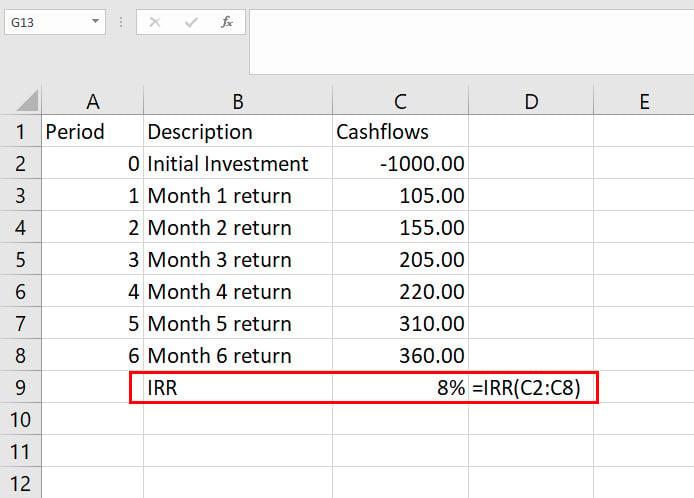
Siit saate teada, kuidas arvutada IRR-i Excelis IRR-i süntaksi abil
=IRR(C2:C8)
See IRR-i arvutus põhineb vaikeargumendil 10%. Oletame, et otsite 12% tootlust. Oletusväärtuse sisestamiseks toimige järgmiselt.
=IRR(C2:C8,30%)
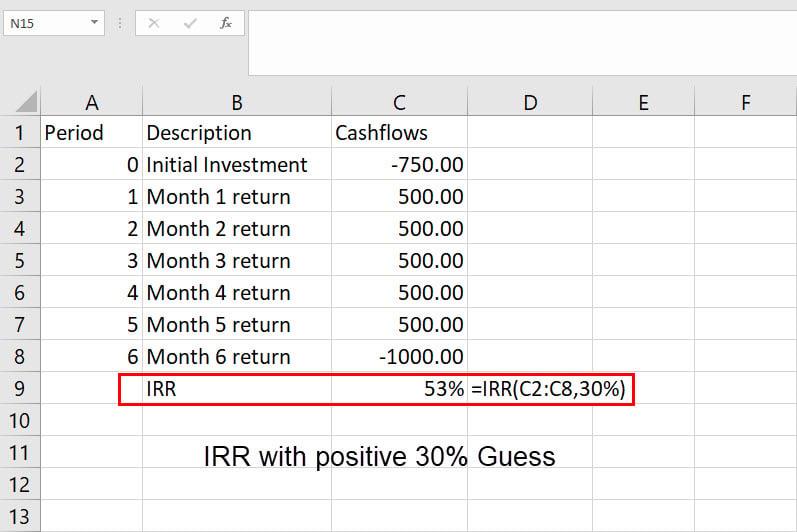
Vaadake, kuidas arvutada Excelis IRR-i, kasutades IRR-i oletusväärtust
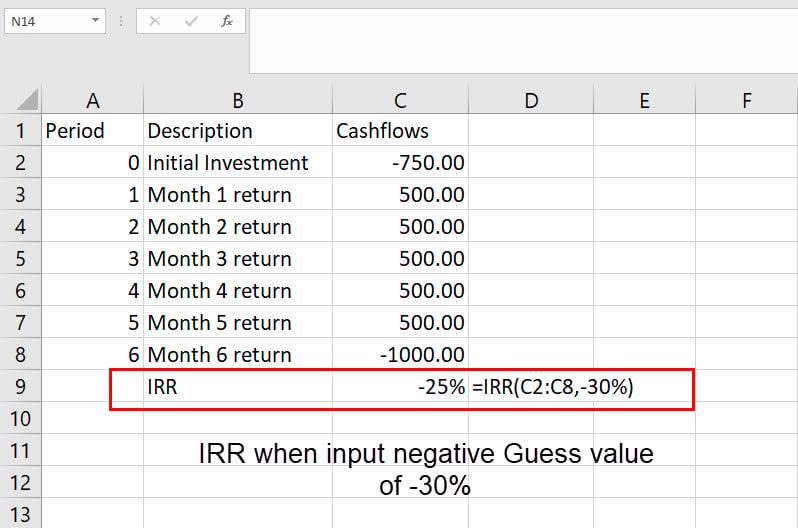
Kuidas arvutada Excelis IRR-i, kui kasutate negatiivset Guessi väärtust
Kuidas arvutada IRR-i Excelis: XIRR-i süntaksi kasutamine
Kui saate pärast esialgset investeeringut tulu erinevatel kuupäevadel, annab IRR-i süntaksi kasutamine vigaseid tulemusi. Selle stsenaariumi korral peate kasutama XIRR-i süntaksit. Siin on samme, mida saate oma Exceli töölehel proovida.
Avastage, kuidas arvutada Excelis IRR-i XIRR-i süntaksi abil
=XIRR(C2:C8,D2:D8)
Kuidas arvutada IRR-i Excelis: MIRR-i süntaksi kasutamine
IRR-i väärtuse realistlikumaks muutmiseks võite kasutada MIRR-i valemit. Siin saate lisada kaks kohustuslikku tegurit: kapitali maksumus ja reinvesteerimismäär. Allpool leiate juhised MIRR-i kasutamiseks Excelis.
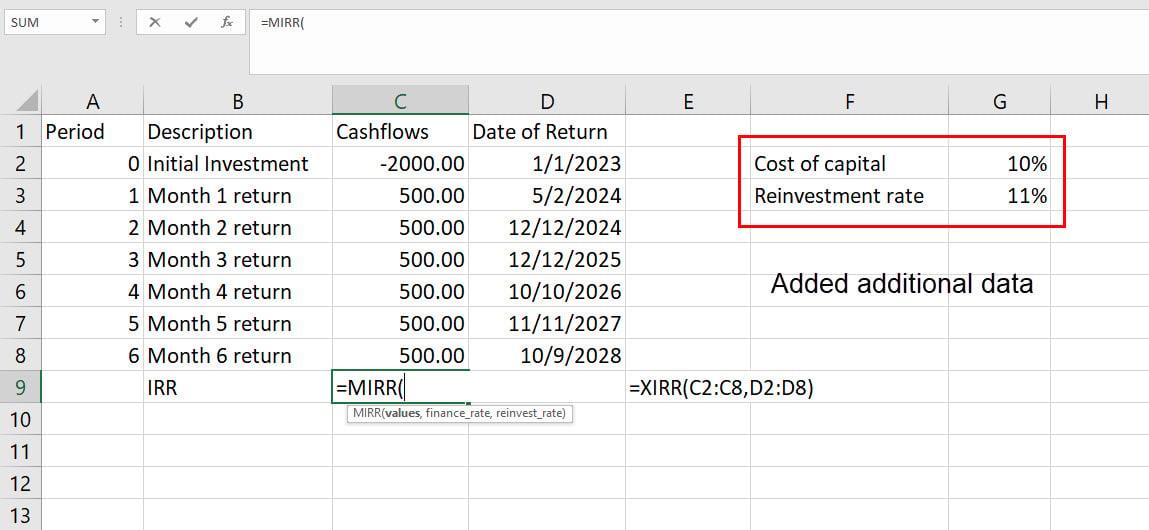
MIRR-i funktsiooni kasutamine Excelis
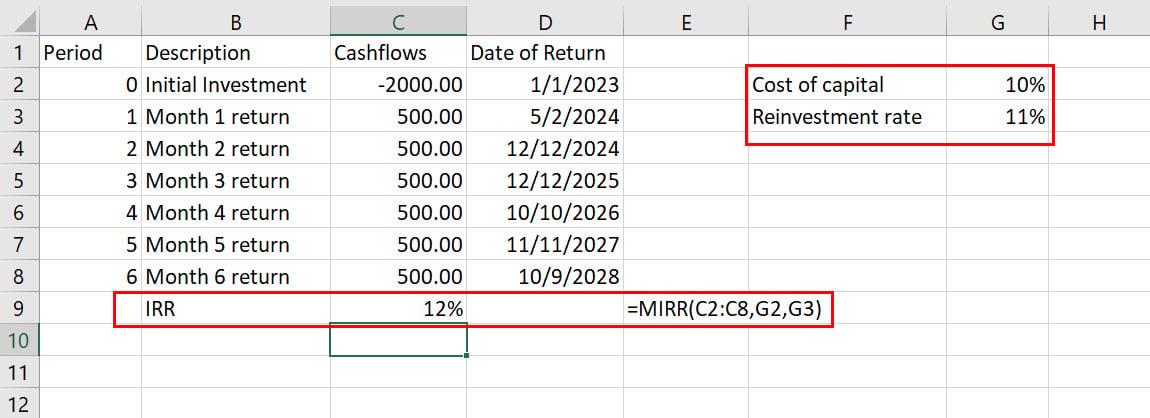
Siit saate teada, kuidas arvutada IRR-i Excelis MIRR-i süntaksi abil
=Peegel(C2:C8,G2,G3)
Kuidas arvutada IRR-i Excelis: Goal Seek Exceli kasutamine
IRR ja selle muudetud valemid teevad enne tulemuse kuvamist 20 iteratiivset arvutust. Kui vajate sellest suuremat täpsust, saate IRR-i arvutamiseks kasutada Exceli eesmärgiotsingu funktsiooni. Selle meetodi puhul teostab Excel enne tagastusväärtuse loomist kuni 32 000 iteratiivset arvutust. Siin on juhised Goal Seeki kasutamiseks ja IRR-i arvutamiseks Excelis.
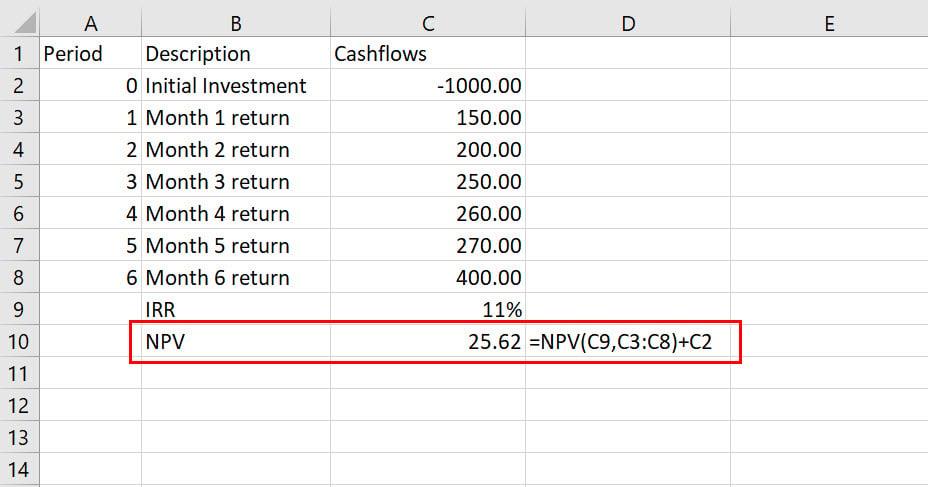
NPV arvutamine Excelis
=NPV(C9,C3:C8)+C2
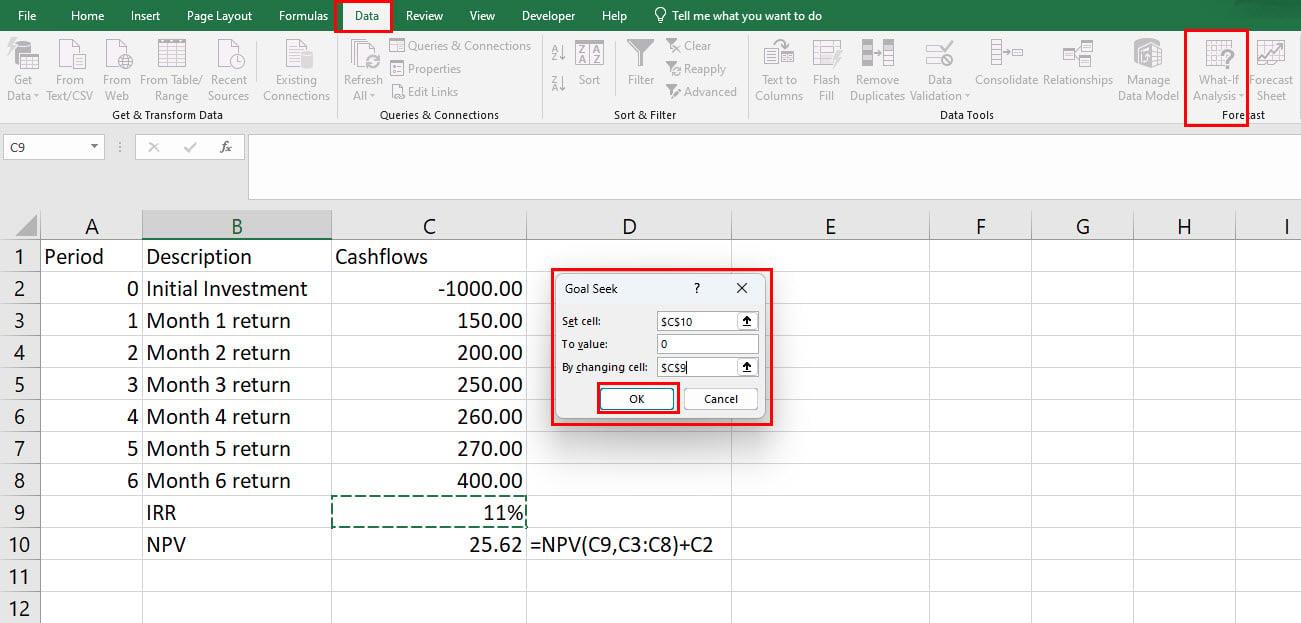
Tehke Excelis IRR arvutamiseks eesmärgiotsing
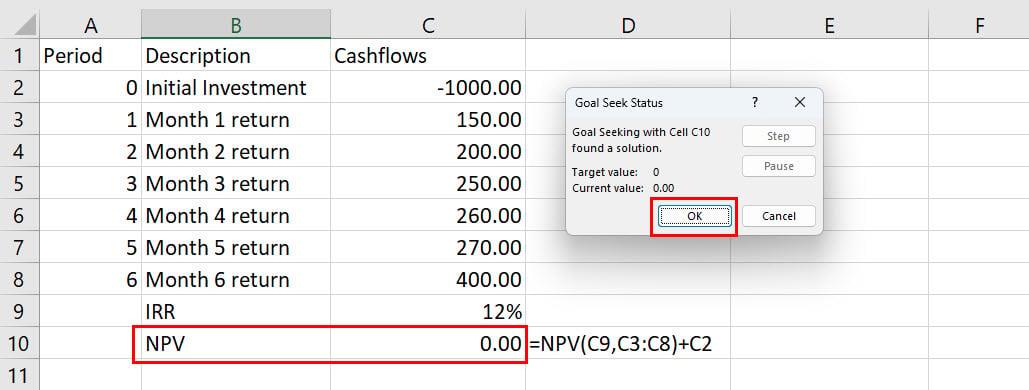
Eesmärk Otsige Excelis IRR-i arvutamise tulemusi
Goal Seek meetodi puhul ei pea te tegelikult rahavoo ja investeeringusumma alusel IRR-i arvutama. Selle asemel määrate IRR-i lahtris eeldatava IRR-i ja kasutate seda NPV arvutamiseks, kasutades rahavoogu ja investeeringusummat. Seejärel kasutate Exceli iteratiivset arvutusvõimalust, et ennustada, millal NPV saab 0,00, mille IRR-i väärtus.
Näpunäiteid IRR-i korrektseks arvutamiseks Excelis
Usaldusväärsete IRR-i protsentide saamiseks pidage meeles neid näpunäiteid ja fakte, kui hakkate Excelis IRR-i arvutama.
Millised on IRR-i piirangud Excelis?
Enne Excelis arvutatud IRR-i väärtuse rakendamist reaalsetes olukordades peaksite teadma ka Exceli sisemise tulumäära valemi olemuslikke piiranguid.
Järeldus
Nüüd teate, kuidas arvutada Excelis IRR-i erinevate spetsiaalsete IRR-i süntaksite abil. Samuti õppisite, kuidas kasutada Excel Goal Seeki IRR-i arvutamiseks Excelis. Kui ma jäin mõne muu meetodi vahele, ärge unustage seda allolevas kommentaarikastis mainida.
Järgmiseks, kuidas kasutada Exceli IF-THEN valemit .
Kas soovite teada, kuidas muuta Microsoft 365 kahefaktorilist autentimist? Lugege seda artiklit, et õppida kõiki lihtsaid meetodeid ja oma kontot kaitsta.
Õppige dokumendile viimase lihvi lisamiseks Microsoft Wordis pildi ümberpööramise samme.
Kui OneNote viivitab, värskendage rakendust ja avage uus märkmik. Seejärel tühjendage rakenduse vahemälu ja keelake automaatne sünkroonimine.
See õpetus aitab teil lahendada probleemi, mille puhul te ei saa Microsoft Outlooki kohandatud sõnastikku sõnu lisada.
Kas soovite teada, kuidas Outlooki kalendrisse pühasid lisada? Lugege edasi, et saada teavet selle kohta, kuidas Outlooki pühadekalendrit lisada.
Siit saate teada, kuidas lahendada probleem, kus Microsoft Excel avaneb väga väikeses aknas. See postitus näitab teile, kuidas sundida seda uuesti normaalselt avama.
Õpetus rakenduses Microsoft Outlook 365 sõnumite saatmisel kuvatava profiilipildi muutmise kohta.
Kui tegelete Exceli andmebaasiga ja peate selle dubleerivate kirjete jaoks puhastama, kasutage Excelis teksti võrdlemiseks neid meetodeid.
Vaadake, kuidas oma Exceli faili ja konkreetseid lehti parooliga kaitsta, et vältida volitamata redigeerimist. Siin on sammud.
Tutvuge Exceli lahutamisvalemiga, lugedes seda ülimat juhendit kuue rakendusmeetodiga Exceli lahutamisvalemi kohta.






